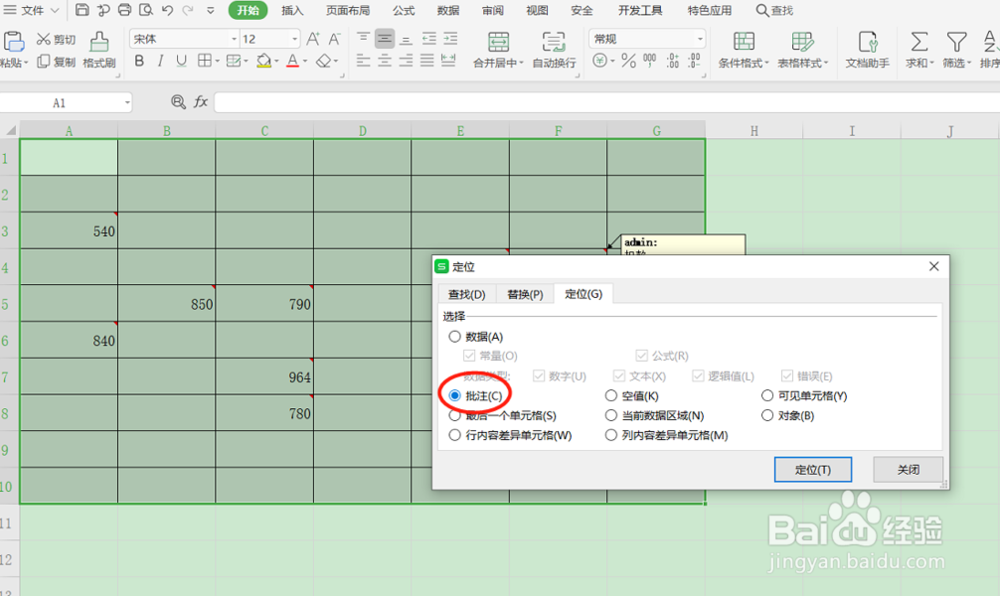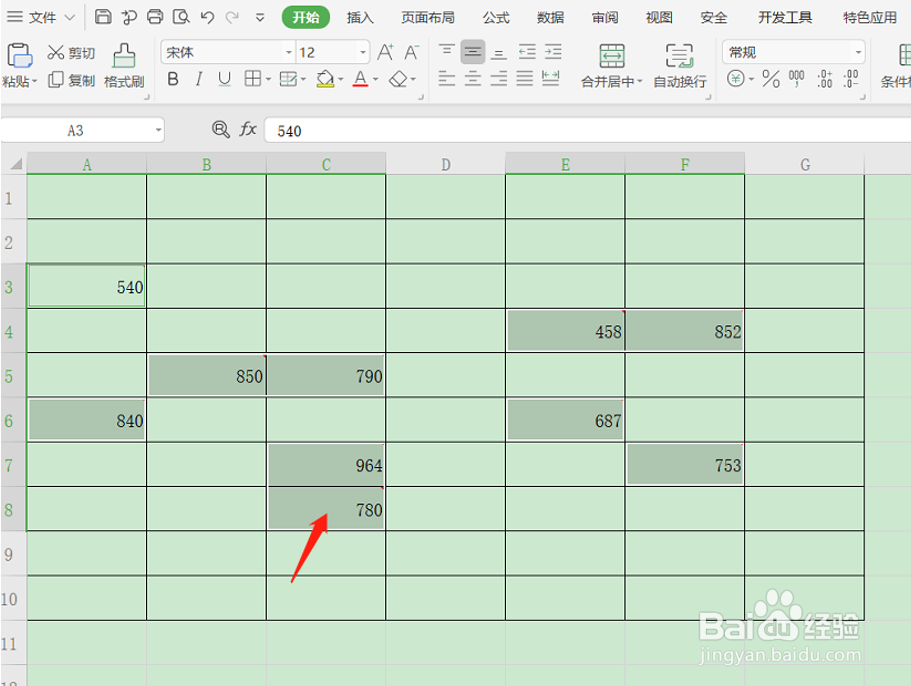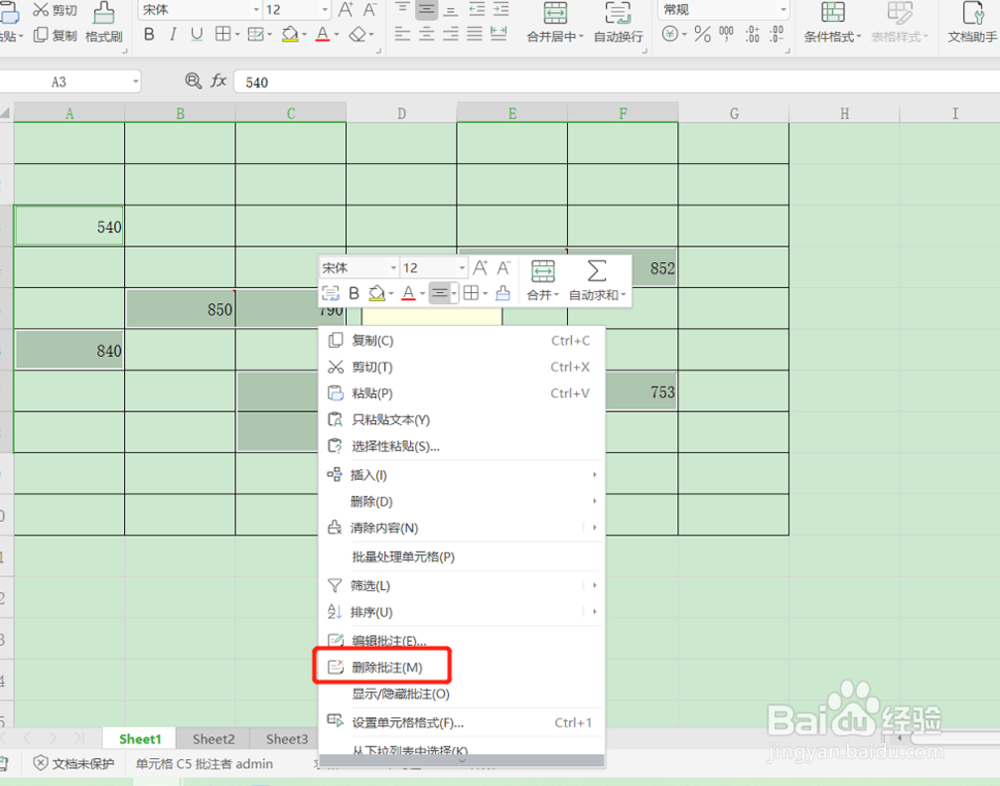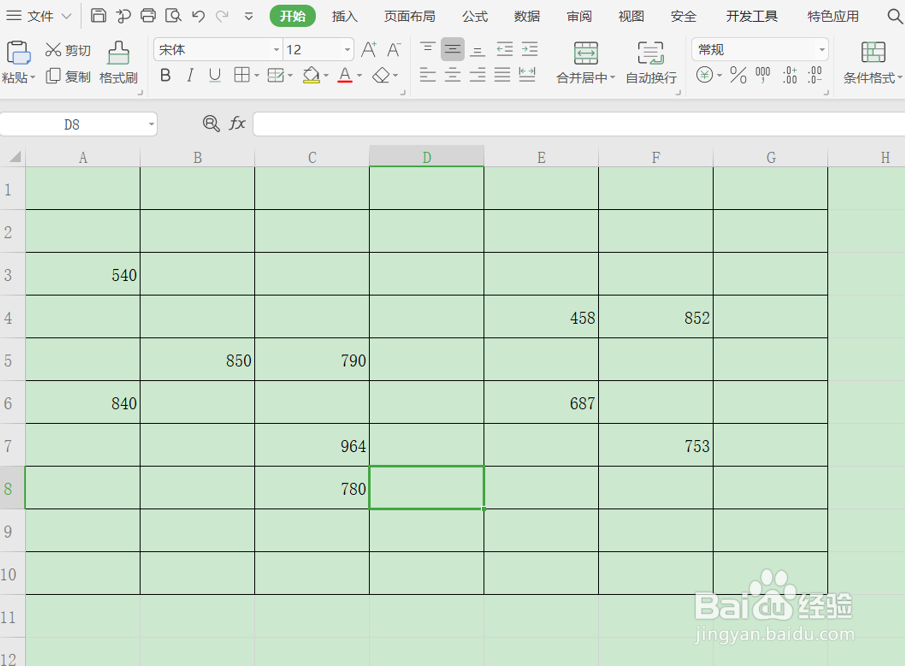如何快速删除 Excel 表格中的批注
1、首先点击打开excel表格。
2、打开软件后,进入到表格窗口。
3、要选中所有带有批注的单元格区域,然后岳蘖氽颐按组合键ctrl+f,系统会弹出一个查找窗口,选择“定位”选项,如下图红色圈注:
4、接着在“定位”窗口选择“批注”,再按下方的“定位”或者按下键盘的回车键,操作如下:
5、定位完成后,会发现EXCEL表格中所有带有批注的单元格都会定位框选,显示如下图:
6、选中所有带批注的单元格时,单击鼠标右键,在弹出的下拉选项中,选择“删除批注”,如下图所示:
7、操作完成后,回到表格界面后,会发现所有的批注已经全部删除,效果如下:
声明:本网站引用、摘录或转载内容仅供网站访问者交流或参考,不代表本站立场,如存在版权或非法内容,请联系站长删除,联系邮箱:site.kefu@qq.com。
阅读量:51
阅读量:68
阅读量:80
阅读量:60
阅读量:74